"Jeg har lige mistet min iPhone på vej hjem, hvordan kan jeg det find min enhed og få min iPhone tilbage?”
I dag kan alle ikke leve uden deres digitale enheder. Ifølge vores undersøgelse tjekker folk deres telefoner mere end 20 gange om dagen i gennemsnit. Det giver mening, at de gør alt, hvad de kan for at få den tabte enhed tilbage. Derfor introducerede producenterne funktionaliteterne for at hjælpe kunderne med at finde deres enheder.
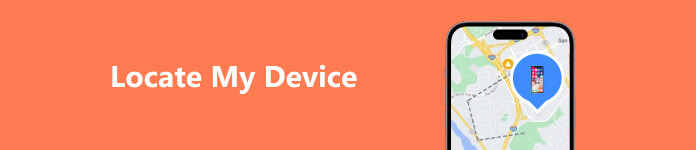
- Del 1. Sådan finder du din iPhone/Mac
- Del 2. Sådan finder du din Android-telefon
- Del 3. Sådan finder du en pc
- Del 4. Ofte stillede spørgsmål om lokalisering af min enhed
Del 1. Sådan finder du din iPhone/Mac
Den nemmeste måde at finde en iPhone eller en MacBook på er Find My-funktionen udgivet af Apple. Det markerer Apple-enheder på et kort gennem Apple ID. Der er dog lokaler til at bruge Find min til at finde din enhed:
- 1. Du skal huske Apple ID og adgangskode, der er knyttet til den tabte enhed.
- 2. Du har konfigureret og aktiveret Find My-funktionen på din iPhone eller MacBook.
- 3. Din enhed skal være online. Ellers kan du kun få den sidst kendte placering.
Der er to metoder til at finde din iPhone eller MacBook med Find My-funktionen:
Sådan finder du din iPhone/Mac i Find min app

Trin 1 Kør Find My-appen på en anden iPhone- eller Mac-computer.
Trin 2 Gå til Enheder fanen fra bunden, og vælg din manglende iPhone eller Mac på listen. Hvis du ikke kan finde dit enhedsnavn, skal du trykke på +-ikonet og indtaste dit Apple-id og din adgangskode.
Trin 3 Så får du flere muligheder:
Afspil lyd: Når du trykker på Afspil lyd knappen, afgiver din enhed en lyd og hjælper dig med at finde din iPhone hurtigt.
Rutevejledning: Hvis du trykker på Rutevejledning, Find min vil vise dig ruten fra din nuværende placering til den manglende enhed.
Marker som tabt: Denne mulighed bruges til at aktivere Lost Mode på din mistede enhed.
Slet denne enhed: For at slette din iPhone efter at have fundet den skal du trykke på Slet denne enhed.
Sådan finder du din iPhone/Mac i en browser
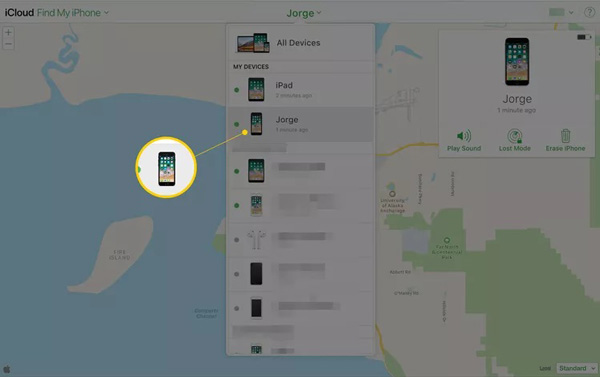
Trin 1 Besøg iCloud-webstedet i en webbrowser, og log ind på din iCloud-konto.
Tip: Hvis du har aktiveret to-faktor-godkendelse, skal du indtaste bekræftelseskoden.
Trin 2 Vælg Find min iPhone, Find min iPadeller en relativ mulighed.
Trin 3 Træk ned Alle enheder menuen, og vælg din manglende enhed på listen. Hvis den er online, vil din iPhone eller iPad være placeret på kortet.
Trin 4 Nu kan du klikke Afspil lyd for at afspille lyd på din mistede enhed, tryk Slet iPhone for at slette alle data på din enhed, eller aktivere Mistet tilstand.
Del 2. Sådan finder du din Android-telefon
I lighed med Apple Find My, har Google frigivet Find My Device-tjenesten, så Android-brugere kan finde deres enheders placering i en række forskellige situationer. Selvfølgelig er der lokaler til at finde din Android-telefon med Google Find min enhed:
- 1. Du har slået Find min enhed til på din Android-telefon.
- 2. Du har logget ind på din Google-konto på din telefon.
- 3. Sørg for, at enten Wi-Fi eller mobildata er aktiveret.
- 4. Du har slået Placeringstjenester til på din enhed og aktiveret Google Play for at få adgang til din placering.
Hvis din enhed kan opfylde disse præmisser, skal du følge nedenstående metoder for at finde din Android-telefon:
Sådan finder du en Android-telefon i en browser

Trin 1 Åbn en webbrowser, besøg https://www.google.com/android/find, og log ind på den Google-konto, der er knyttet til din Android-telefon.
Trin 2 Hvis du har flere Android-enheder, skal du vælge den manglende øverst til venstre på skærmen. Så vil Find min enhed automatisk finde din Android-telefon på kortet.
Trin 3 Her kan du afspille en lyd på din enhed ved at klikke Afspil lyd, lås din telefon ved at trykke Sikker enhed, eller nulstil din telefon ved at trykke på Slet enhed.
Sådan finder du din Android-enhed i Find My Device-appen
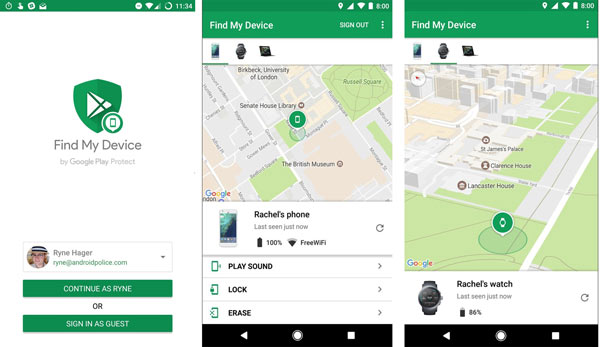
Trin 1 Kør appen Find min enhed på din vens Android-telefon, og log ind på din Google-konto, der er knyttet til din Android-enhed.
Trin 2 Vælg derefter den manglende enhed øverst på skærmen. Derefter vil Find min enhed lokalisere din enhed med det samme.
Trin 3 Nu kan du trykke på Afspil lyd, Lås eller Slet efter dit behov.
Del 3. Sådan finder du en pc
På Windows 11/10 tilføjede Microsoft funktionen Find min enhed til pc'er. Du kan aktivere denne funktion under Privatliv og sikkerhed afsnit på Indstillinger panel på Windows 10 eller Opdatering og sikkerhed sektionen på panelet Indstillinger i Windows 11. Følg nedenstående trin for at finde en pc's placering:
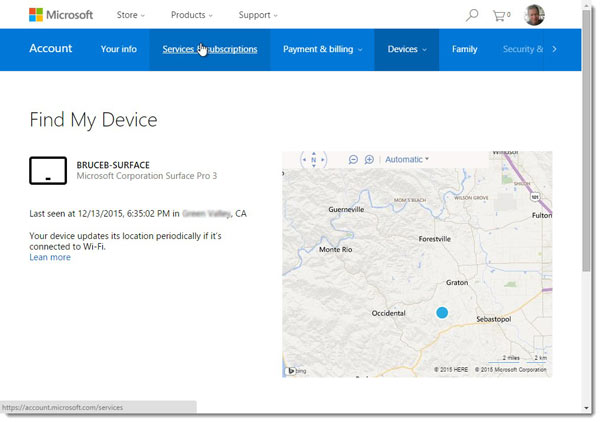
Trin 1 Gå til https://account.microsoft.com/devices i en browser.
Trin 2 Log ind med din Microsoft-konto brugt på den manglende pc, vælg enheden, og klik Find Min enhed.
Trin 3 Så finder du din pc's placering på kortet.
Bemærk: Hvis du ønsker at beskytte dine data på den manglende pc, skal du vælge Lås og derefter ramte Næste når du finder din enheds placering på kortet.
Anbefal: Bedste iPhone Location Spoofer

For at forhindre brands, marketingfolk og andre i at finde din enheds placering, kan du bruge en placeringsspoofer-app til din iPhone eller iPad. Apeaksoft iPhone Location Changer er en af de bedste placeringsændrende software til iOS-enheder.

4,000,000 + Downloads
Rediger iPhone-placering uden at flytte et trin.
Lav virtuelle ruter med flere tilstande.
Let og sikkert at bruge.
Understøtter en bred vifte af iOS-enheder.
Del 4. Ofte stillede spørgsmål om lokalisering af min enhed
Kan jeg finde en enhed?
Ja, du kan finde enhver enhed, hvis du møder lokalerne, som at tænde for Find min iPhone eller Find min enhed-funktionen.
Hvorfor kan min telefon ikke nå min enhed?
Hvis din enhed er offline, kan du kun få den sidste tilgængelige placering. Derudover kan du ikke finde din telefon, hvis funktionen Find min enhed er deaktiveret.
Hvad betyder det, når en enhed ikke har fundet nogen placering?
Ingen placering fundet betyder, at enten er den anden person holdt op med at dele sin placering med dig eller fjernet dig fra delelisten.
Konklusion
Denne guide har fortalt dig, hvordan du find dine enheder inklusive iPhones, iPad, MacBook, Android-telefoner og pc'er. Når du går glip af din enhed, kan du følge vores trin for at få din enhed tilbage hurtigt. Hvis du har andre spørgsmål om dette emne, er du velkommen til at skrive dem ned under denne top.



 iPhone Data Recovery
iPhone Data Recovery iOS System Recovery
iOS System Recovery iOS Data Backup & Restore
iOS Data Backup & Restore IOS Screen Recorder
IOS Screen Recorder MobieTrans
MobieTrans iPhone Overførsel
iPhone Overførsel iPhone Eraser
iPhone Eraser WhatsApp-overførsel
WhatsApp-overførsel iOS Unlocker
iOS Unlocker Gratis HEIC Converter
Gratis HEIC Converter iPhone Location Changer
iPhone Location Changer Android Data Recovery
Android Data Recovery Broken Android Data Extraction
Broken Android Data Extraction Android Data Backup & Gendan
Android Data Backup & Gendan Telefonoverførsel
Telefonoverførsel Data Recovery
Data Recovery Blu-ray afspiller
Blu-ray afspiller Mac Cleaner
Mac Cleaner DVD Creator
DVD Creator PDF Converter Ultimate
PDF Converter Ultimate Windows Password Reset
Windows Password Reset Telefon spejl
Telefon spejl Video Converter Ultimate
Video Converter Ultimate video editor
video editor Screen Recorder
Screen Recorder PPT til Video Converter
PPT til Video Converter Slideshow Maker
Slideshow Maker Gratis Video Converter
Gratis Video Converter Gratis Screen Recorder
Gratis Screen Recorder Gratis HEIC Converter
Gratis HEIC Converter Gratis videokompressor
Gratis videokompressor Gratis PDF-kompressor
Gratis PDF-kompressor Gratis Audio Converter
Gratis Audio Converter Gratis lydoptager
Gratis lydoptager Gratis Video Joiner
Gratis Video Joiner Gratis billedkompressor
Gratis billedkompressor Gratis baggrundsviskelæder
Gratis baggrundsviskelæder Gratis billedopskalere
Gratis billedopskalere Gratis vandmærkefjerner
Gratis vandmærkefjerner iPhone Screen Lock
iPhone Screen Lock Puslespil Cube
Puslespil Cube





